Beschikbaar voor MacBook (macOS 11+) of elke laptop (Windows 7/8/10/11) met een standaard 802.11be/ax/ac/n/g/a/b draadloze netwerkadapter. Lees meer over de 802.11be-ondersteuning hier.
Beste WLAN-software om je WiFi te repareren
Werkt je WLAN vreemd? Buffering, uitval of langzame snelheden zonder duidelijke reden? De oplossing begint met de juiste WLAN-software.
De juiste WLAN-software kan uw netwerkproblemen oplossen. Maar wat zijn deze apps, wat bieden ze, en waarom zijn er zoveel? Dit artikel helpt u om alles te begrijpen. We begeleiden u bij het kiezen van het juiste hulpmiddel dat past bij uw installatie en technisch niveau. Laten we uitleggen hoe ze werken en uitzoeken welke het beste bij uw behoeften past.
Wat maakt een goede WLAN-tool?
WLAN-software (ook bekend als WiFi-software of WiFi-tools) helpt je om je lokale draadloze netwerk te controleren, analyseren en optimaliseren. In tegenstelling tot eenvoudige internetsnelheidstests kijken deze apps diep in je lokale radio-omgeving.

Dit is wat solide WLAN-analyse software doorgaans omvat — en wat gebruikers zijn gaan verwachten:
- Realtime netwerkscanning helpt je direct te zien welke netwerken in de buurt zijn, samen met hun signaalniveaus, banden en SSIDs. Dit is de eerste stap om je draadloze omgeving te begrijpen.
- Verborgen netwerk detectie laat je SSIDs zien die normaal niet zichtbaar zijn, wat cruciaal kan zijn voor de beveiliging en prestaties.
- Kanaalanalyse toont of je vastzit op een overbelast kanaal. Dit helpt je een helderder kanaal te kiezen en overlap met buren te vermijden.
- Ondersteuning voor de nieuwste standaarden, waaronder Wi-Fi 6E, WiFi 7, en de 6 GHz-band, zorgt ervoor dat je niet beperkt wordt door verouderde technologie.
- Diagnose van signaalkwaliteit meet belangrijke gegevens zoals RSSI, SNR en storingniveaus. Zo krijg je een dieper inzicht in hoe stabiel je WiFi werkelijk is.
- WiFi-heatmaps geven een visuele weergave van je signaalsterkte en tonen zwakke plekken en storingszones in jouw ruimte.
- Predictieve planning is een bonusfunctie in geavanceerdere WLAN-software — het laat je toe om de plaatsing van access points te simuleren voordat je apparatuur koopt of verplaatst.
- Rapportuitvoer is een grote hulp wanneer je je bevindingen wilt opslaan of delen met anderen.
- Taalondersteuning maakt het gereedschap toegankelijker — vooral handig in meertalige landen zoals Duitsland.
Sommige geavanceerde WLAN-tools bieden zelfs extra’s zoals iPerf-integratie, antennemodellering, of meerlaagse simulatie voor complexe omgevingen.
Welke WLAN-tool kiezen? Laten we het uitsplitsen
Verschillende gebruikers = verschillende behoeften. Hier is een overzicht van populaire WLAN-software, te beginnen met de meest complete optie:
Universele hulpmiddelen voor alle niveaus van gebruikers
NetSpot is onze favoriet, de meest complete WLAN-software (en het gemakkelijkst te gebruiken). Of je nu gewoon het signaal in je appartement controleert of een volledige sitesurvey voor je kantoor uitvoert, NetSpot vindt de perfecte balans tussen kracht en gebruiksgemak.
-

Inspectiemodus
Geeft u inzicht in realtime in de WiFi-netwerken om u heen.
-

Enquêtemodus
Biedt een uitgebreide, kaartgebaseerde analyse van de prestaties van uw WiFi-netwerk.
-

Planningmodus
Stelt u in staat om uw WiFi-netwerk's indeling en dekking te simuleren en plannen.

Deze WLAN-software biedt een visueel overzicht van nabijgelegen netwerken in realtime, inclusief verborgen netwerken. De tabel "Netwerken om u heen" toont belangrijke netwerkinformatie, zoals SSID/BSSID, band (2,4/5/6 GHz), kanaal en beveiliging, en signaalsterkte in dBm.

Signaalvisualisaties worden direct bijgewerkt terwijl u beweegt, en de kanaalgrafiek laat in één oogopslag interferentie zien, waardoor u gemakkelijker naar helderdere kanalen kunt overschakelen.

Ondersteuning voor Wi-Fi 6/6E/7 zorgt ervoor dat uw gegevens standhouden.

Wanneer u een completer beeld nodig heeft, zet Survey metingen om in visuele WiFi-heatmaps — signaalsterkte, SNR, interferentie (SIR), ruis, PHY Mode-dekking, en meer (meer dan 20 typen).

Als netwerkprestaties een probleem zijn, visualiseert Actieve Scanning download-/uploadsnelheden, bewaakt draadloze datasnelheden en monitort doorvoervariaties van kamer tot kamer. Geavanceerde gebruikers kunnen iPerf3 koppelen om TCP/UDP, latentie en jitter te testen om updates te verifiëren of intermitterende problemen op te sporen.
Tot slot is planning de plek waar NetSpot je helpt je WiFi optimaal te ontwerpen. Je kunt je fysieke omgeving modelleren (muren, deuren, ramen en materialen), toegangspunten selecteren uit een lijst met bestaande modellen (of je eigen model maken), en een voorlopige dekking bekijken voordat je tot aankoop of installatie overgaat.

Dit bespaart tijd en geld door precies te laten zien wat je moet kopen, waar je het moet plaatsen en zelfs welke antennes het beste resultaat opleveren.
Voor wie het is:
Thuisgebruikers, kleine bedrijven, IT-professionals en zelfs ondernemingen die een solide basis nodig hebben zonder de leercurve
-
Modi: Inspectie, Survey en Planning
-
Realtime gegevens: signaalsterkte (RSSI), SNR, kanaaloverlap
-
Heatmaps: visualiseer zwakke zones, ruis, interferentie
-
Actief scannen: download/upload, jitter, iPerf3-tests
-
Predictieve planning: testen voordat u hardware koopt
-
Cross-platform: Windows-, Mac- en Android-app voor snelle controles en heatmaps onderweg
-
6 GHz en Wi-Fi 6E/7 klaar
-
Exporteren naar PDF/CSV
-
Geen
- Samenvattende aanbeveling: Verkrijg NetSpot
Acrylic is een Windows-native suite (Analyzer en Heatmaps) die verder gaat dan een basis scan. Analyzer toont gedetailleerde netwerkinformatie (SSID/BSSID, leverancier, beveiliging, kanaal en breedte, PHY/802.11, maximale snelheid, RSSI) met snelle filtering en realtime signaal-/kanaalgrafieken om congestie te detecteren.
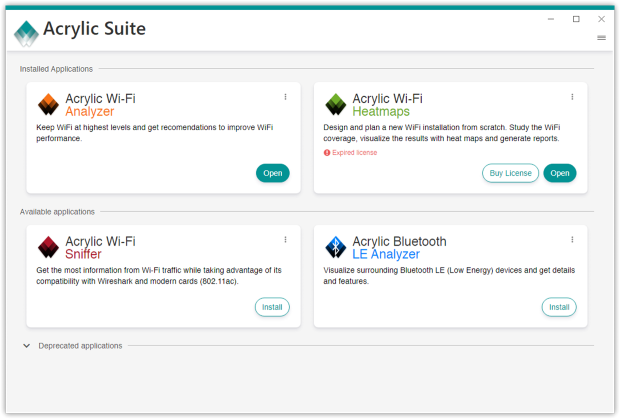
De Heatmaps-editie voegt volledige site-survey-workflows toe met het importeren van plattegronden, meetpunten, planning en dekking/kwaliteits-heatmaps, RF-spectrumgerichte analyse en aanpasbare rapportexport. Het ondersteunt 2,4/5/6 GHz (afhankelijk van de adapter) en biedt Wi‑Fi 7-ondersteuning over alle banden.
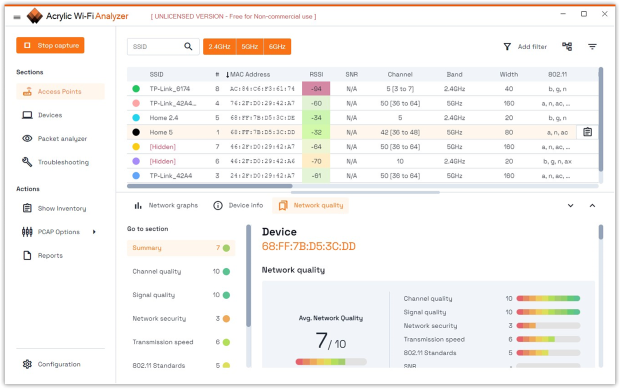
Het is echter alleen beschikbaar voor Windows, met functies die zijn opgesplitst over verschillende edities en licenties, en er is geen bijbehorende mobiele app voor snelle controles ter plaatse.
Voor wie het is:
Doe-het-zelvers of IT-professionals die geen moeite hebben met een iets steilere leercurve.
-
Gedetailleerd tabeloverzicht (Snelheid, Breedte, Protocol)
-
Kanaaloverlap & signaalgrafieken
-
Pro-versie voegt heatmaps en rapportage toe
-
Gratis versie is beperkt tot scannen
-
Geen macOS- of mobiele apps
Enterprise-tools van topkwaliteit voor grootschalige implementaties
Ekahau richt zich op grote organisaties met toegewijde draadloze teams en budget voor hardware en training.
Via de Ekahau Connect-suite koppelt AI Pro (Windows/macOS) met de Sidekick 2 voor tri-band metingen en spectrumanalyse, terwijl de Survey/Analyzer mobiele apps zorgen voor on‑site validatie, projecten synchroniseren via de cloud en inzichten multi‑site gezondheid samenbrengen met automatische detectie van dekking, SNR en kanaalproblemen, plus heatmaps, inventaris, tags, meldingen en deelbare links.
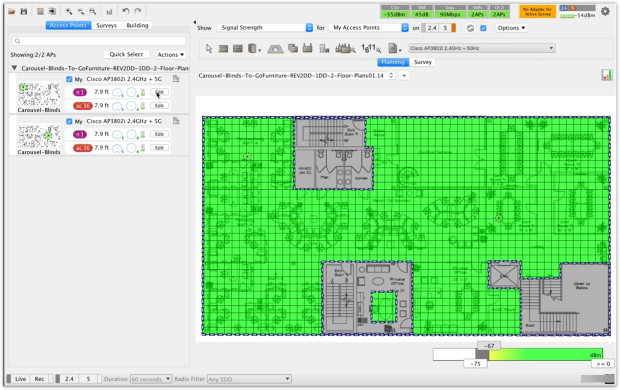
Toegang tot Survey en Analyzer is inbegrepen bij een Ekahau Connect-abonnement, en de meeste workflows vereisen een Sidekick; op Android vereist Analyzer expliciet een commercieel Ekahau-account en een Sidekick. Voor thuisgebruik en de meeste mkb-scenario's is het overdreven, maar het blijft een marktstandaard.
Voor wie het is:
Gecertificeerde draadloze ingenieurs en grote organisaties die gevalideerde ontwerpen, continue zekerheid en multi-site analyse nodig hebben.
-
Nauwkeurige meerlaagse 3D-planning en optimalisatie (autoplanner/kanaalplanner, capaciteitsplanning, aangepaste rapportage)
-
Nauwe Sidekick 2-integratie voor snelle, nauwkeurige hybride surveys (passief/actief/doorvoer) en spectrumanalyse over 2.4/5/6 GHz
-
Cloudanalyse voor inzichten: KPIs voor de volledige vloot, automatische probleemidentificatie en gezondheidscores, inventarisatie- en enquêtestatistieken, heatmap-weergave, gedetailleerde rechten en samenwerking
-
Hoge totale eigendomskosten (software + Sidekick 2 + abonnementen)
-
Steilere leercurve; overkill voor de meeste thuis-/mkb-scenario's
Voor beginners en snelle controles
MetaGeek’s inSSIDer is een Windows desktop Wi‑Fi-analyzer die nabijgelegen netwerken visualiseert met kanaal, kanaalbreedte, signaalsterkte (dBm), beveiliging, Wi‑Fi-generatie en maximale datasnelheid, plus live 2.4/5 GHz kanaaldiagrammen om overlap en congestie te onthullen.
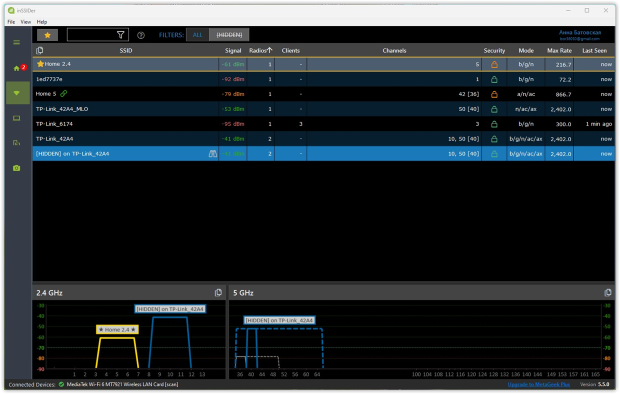
Met een gratis MetaGeek-account werkt het als een real-time scanner; met MetaGeek Plus ontgrendel je client-/apparaat-analyses, integratie van packet capture en RF-spectrumzichtbaarheid met ondersteunde adapters. Het is echter een uitsluitend desktoptool met een sterke focus op Windows.
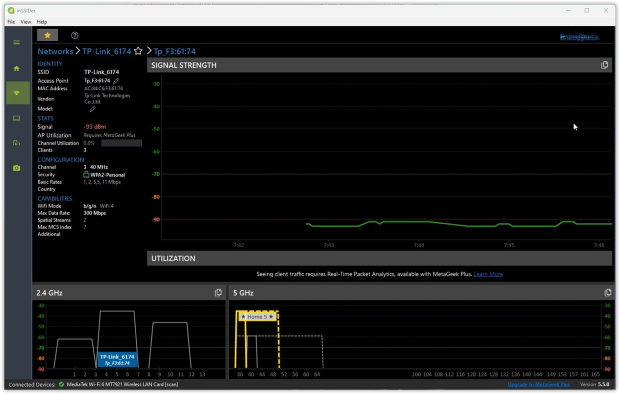
De interface is bewust eenvoudig gehouden en niet overladen met extra’s, zodat beginners snel signaal- en kanaalgegevens kunnen aflezen zonder zich te hoeven verdiepen in complexe hulpmiddelen.
Voor wie:
Thuisgebruikers die alleen kanaalconflicten willen vermijden of hun FritzBox WLAN willen vinden.
-
Snelle kanaalscan
-
Eenvoudige interface die makkelijk te lezen is
-
Geen heatmap-weergaven
-
Minder geavanceerde analyses
Een Microsoft Store-hulpprogramma voor snelle, visuele kanaalcontroles en signaalmetingen. Het toont nabijgelegen SSID's met signaal (dBm), kanaal en beveiliging, en geeft live kanaaldiagrammen weer voor 2,4/5 GHz — en, op Windows 11 met een compatibele adapter, 6 GHz.

Het ondersteunt moderne standaarden (WPA3, WiFi 6/6E/7) wanneer ingeschakeld door het besturingssysteem en de hardware, en kan verborgen netwerken weergeven (filteren is een PRO-functie).
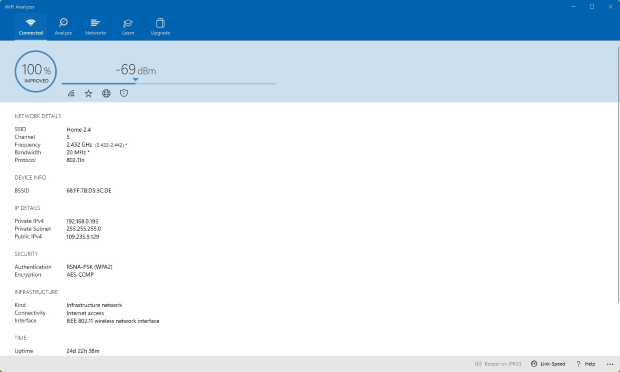
Het is lichtgewicht en eenvoudig — geweldig voor snelle diagnostiek thuis of bij kleine bedrijven — maar het maakt geen heatmaps of voorspellende planning.
Voor wie het is:
Gebruikers die een eenvoudige manier nodig hebben om te zien welke kanalen druk bezet zijn en hun router hierop willen aanpassen.
-
Snelle kanaalvisualisatie en congestiecontroles
-
6 GHz op Windows 11 met ondersteunde adapters; Wi‑Fi 6/6E/7 compatibel
-
Eenvoudige, overzichtelijke grafieken om overlap te herkennen
-
Geen heatmaps, enquêtes of voorspellende planning
-
Sommige details (zoals kanaalbreedte) zijn afhankelijk van Windows-API's/adapters en worden mogelijk niet weergegeven
Voor Gespecialiseerd Technisch Gebruik
Vistumbler is een open‑source Wi‑Fi scanner voor Windows waarvan het primaire doel is om toegangspunten te in kaart te brengen en te visualiseren met behulp van draadloze en GPS-gegevens.
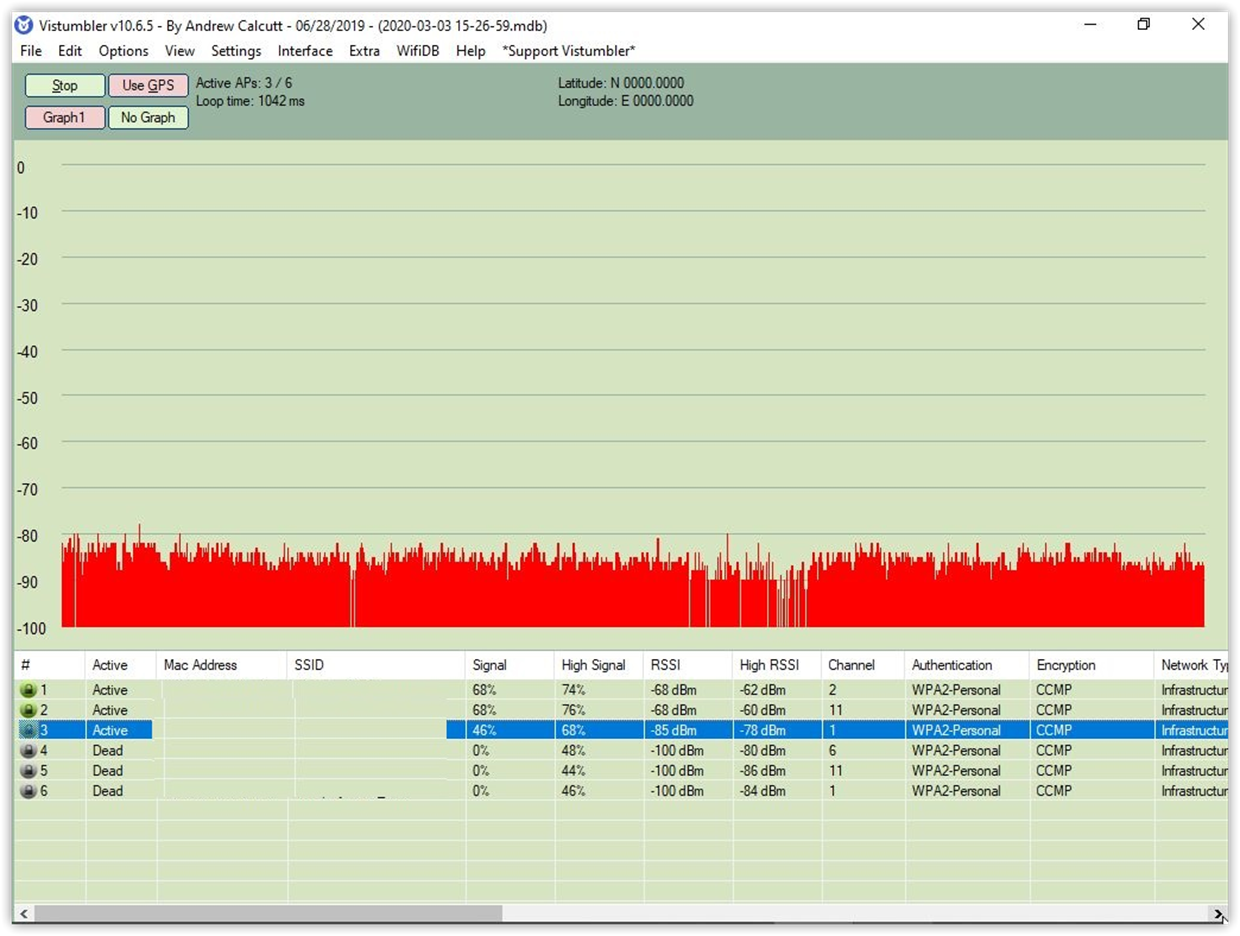
Het maakt gebruik van de Windows Native WiFi API (of netsh) om toegangspunten te ontdekken, ondersteunt COM-gebaseerde NMEA GPS-ontvangers en kan resultaten exporteren naar Google Earth KML of GPX, evenals naar zijn eigen VS1/VSZ- en CSV-formaten.
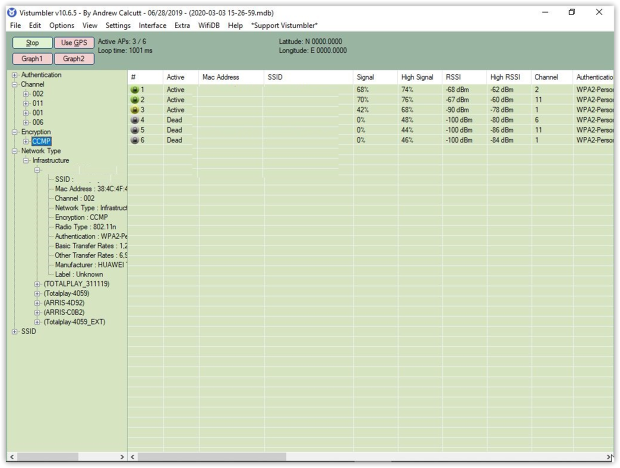
Unieke kenmerken zijn onder andere live Google Earth tracking (Auto‑KML) en optionele hoorbare signaalmeldingen.
Voor wie het is:
Enterprise veldtechnici en site‑survey technici, kleine IT-beheerteams en gevorderde hobbyisten die een gratis Windows-scanner met GPS-mapping/logging en robuuste export nodig hebben.
-
GPS-logging en live KML-tracking voor veldkartering
-
Flexibele import/export (KML/GPX/CSV/VS1/VSZ; NetStumbler TXT)
-
Lichtgewicht, draagbaar, open-source (GPLv2); gebruikt Windows Native WiFi
-
Eenvoudige kanaalgrafieken en realtime RSSI terwijl je beweegt
-
Geen heatmaps, voorspellende planning of draadloze survey
-
Zichtbaarheid van banden/standaarden (bijv. 6 GHz/Wi‑Fi 6E/7) en verborgen SSID's is afhankelijk van de adapter en Windows API's; niet geadverteerd als een functie
-
Vereist .NET 4 en een COM‑poort GPS voor geotagging
-
Utilitaire gebruikersinterface
Wireshark is een gratis, open-source tool voor diepgaande netwerkprotocolanalyse die wordt gebruikt voor live-captures en offline packetinspectie op Windows, macOS en Linux. Het biedt diepgaande dissectors voor honderden protocollen, een drievoudige packetweergave, krachtige weergavefilters, kleurregels, I/O-grafieken en een Expert Informatie-paneel dat afwijkingen markeert voor snellere probleemoplossing.
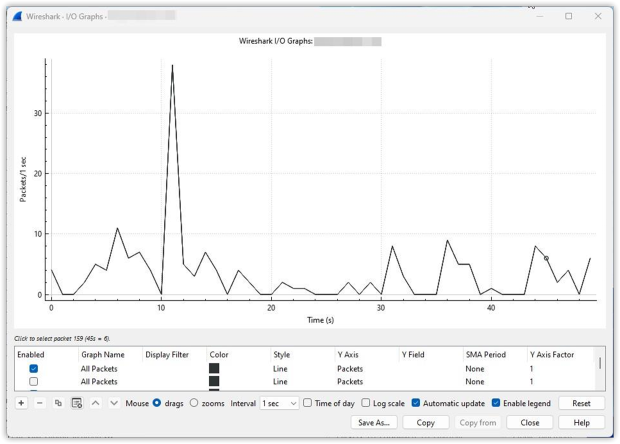
Voor WLAN-werk legt Wireshark ruwe 802.11-frames vast wanneer de adapter en het besturingssysteem de monitoringmodus ondersteunen (op Windows is hiervoor meestal Npcap en een compatibele NIC vereist). Het kan WEP en WPA/WPA2/WPA3 ontsleutelen wanneer je de sleutels verstrekt en de benodigde handshakes hebt vastgelegd (persoonlijk en veel zakelijke scenario’s).
Wireshark decodeert moderne 802.11-amendementen (bijv. 802.11n/ax) en kan frames ontleden die zijn vastgelegd op de 6 GHz-band wanneer je hardware/driver-stack dit ondersteunt. “Verborgen” SSID’s worden niet magisch onthuld door scans, maar Wireshark kan ze zichtbaar maken wanneer een clientapparaat zich associeert of zoekt en de SSID in die frames verschijnt.
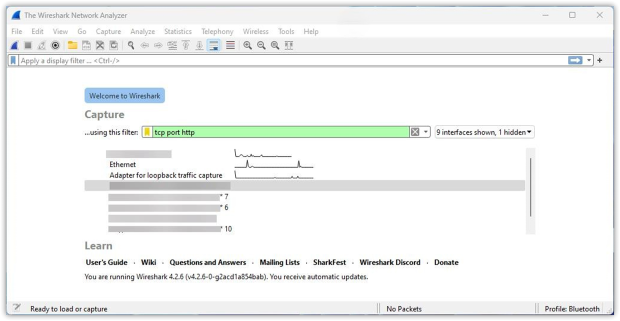
Uniek aan Wireshark is dat je volledige conversaties kunt volgen (bijvoorbeeld TCP/HTTP/QUIC-stream volgen), de doorvoersnelheid/hertransmissies in de tijd kunt grafisch weergeven, en tot op het niveau van information‑element-velden kunt inzoomen op 802.11 management-/controle-/dataframes — mogelijkheden die je niet zult vinden in lichte Wi‑Fi-scanners.
Voor wie het bedoeld is:
Netwerkanalisten, cybersecurity-professionals. Gebruik het alleen als je weet wat SYN/ACK betekent.
-
Analyseren van pakketten, protocollen, handshake-fouten
-
Complexe, lawaaierige interface
-
Geen visualisaties
Conclusie
WiFi-hoofdpijn hoeft niet permanent te zijn. Scan het. Breng het in kaart. Los het op. Valideer het. Dat is het stappenplan om draadloze problemen voor te blijven.
Er is niet één app voor iedereen — verschillende WLAN-software voorziet in verschillende behoeften: snelle scanners voor een snelle kanaalcontrole, surveytools voor dekking in kaart te brengen en enterprise suites voor ontwerp en validatie. Als je op zoek bent naar iets dat met je meegroeit — van een snelle scan tot een volledige sitesurvey — is NetSpot een uitstekende eerste keuze. Probeer het en zie hoeveel beter je WLAN kan worden.
Veelgestelde vragen
De beste WLAN-software voor thuisgebruik geeft je een duidelijk overzicht van nabijgelegen netwerken, helpt je interferentie te vermijden en laat zien waar je signaal wegvalt. NetSpot is een toplkeuze — het werkt op Windows, macOS en Android, en laat je je omgeving scannen, de signaalsterkte visualiseren met heatmaps en zelfs upgrades plannen. Het is eenvoudig genoeg voor beginners, maar heeft ook professionele tools als je dieper wilt gaan.
Absoluut. Apps zoals NetSpot of inSSIDer laten zien welke kanalen nabijgelegen netwerken gebruiken. Dat helpt je om interferentie te vermijden en een schoner kanaal te kiezen — vooral belangrijk in appartementencomplexen of drukke buurten.
Een goede snelheidstest vertelt niet altijd het hele verhaal. WLAN-tools helpen je dieper graven — ze tonen interferentie, overlappende netwerken of een slechte signaal-ruisverhouding die de prestaties verminderen, zelfs wanneer de snelheid van je ISP er op papier goed uitziet.
Ja — de beste WLAN-tools zoals NetSpot ondersteunen volledig het scannen van 6 GHz en de WiFi 6E/7-standaarden, zolang je apparaat de juiste adapter heeft. Dat betekent dat je moderne netwerken net zo eenvoudig kunt plannen of troubleshooten als oudere netwerken.
Ja. Geavanceerde apps zoals NetSpot kunnen verborgen SSID's detecteren en tonen ze in realtime, inclusief details zoals BSSID, signaalsterkte en kanaal. Dat is essentieel om interferentie van naburige netwerken die hun naam niet uitzenden te vermijden.




